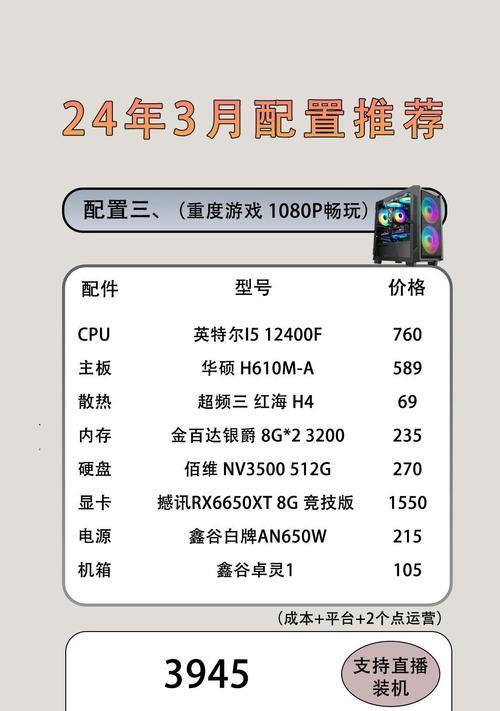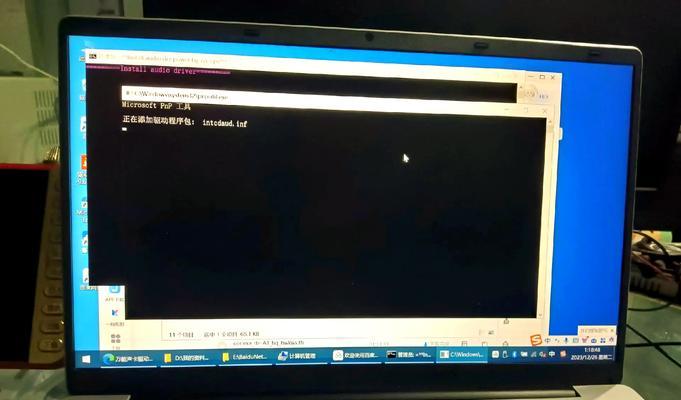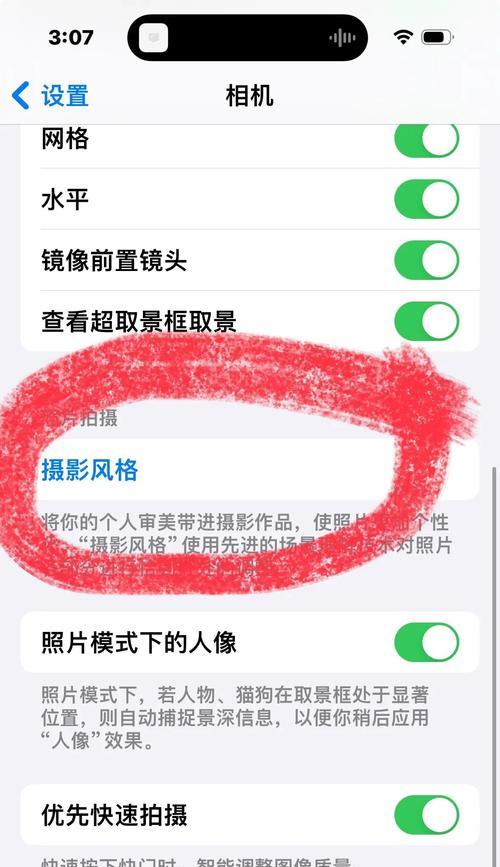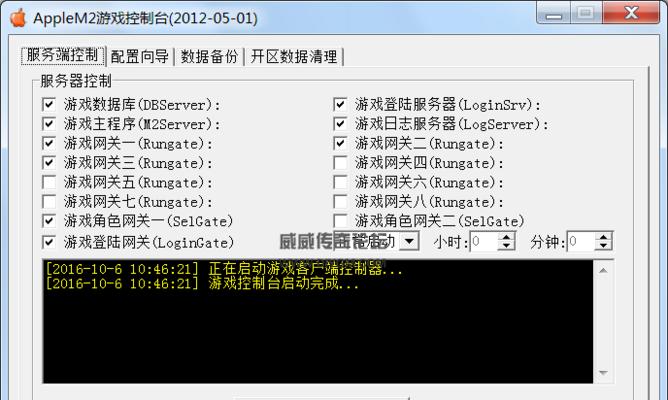如何进行Win10的25项优化设置?这些设置能解决什么问题?
在当今数字化社会,我们的电脑已经成为了生活和工作中不可或缺的一部分。而作为最广泛使用的操作系统之一,Win10也在不断发展与改进。为了让我们的电脑更加高效和流畅运行,我们可以采取一些优化设置。本文将为您介绍25个Win10优化设置,通过这些设置,您可以提高系统性能,实现流畅使用Win10。

1.剔除启动项,加快开机速度
通过打开任务管理器,点击“启动”选项卡,禁用那些您认为不必在开机时自动启动的程序,可以有效减少开机时间和系统负载。
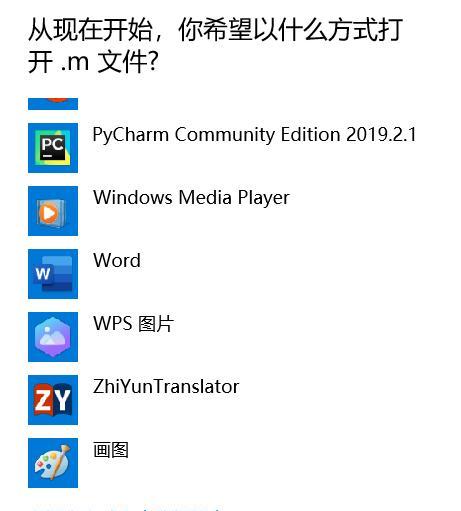
2.更新驱动程序,提升硬件性能
定期更新显卡、声卡和网络适配器等硬件设备的驱动程序,以确保其正常工作并提升性能。
3.关闭视觉效果,释放系统资源

打开“系统属性”窗口,选择“高级系统设置”,点击“性能设置”,在“视觉效果”选项中选择“最佳性能”或根据个人需求手动选择关闭部分视觉效果,从而减少系统资源占用。
4.清理磁盘垃圾文件,释放存储空间
使用Windows自带的“磁盘清理工具”或第三方软件,定期清理系统中的临时文件、回收站和浏览器缓存等垃圾文件,释放存储空间并提升系统性能。
5.启用TRIM功能,优化固态硬盘
通过在命令提示符中输入“fsutilbehaviorsetdisabledeletenotify0”启用TRIM功能,可以保持固态硬盘的最佳性能。
6.调整电源选项,平衡性能与省电
打开“电源选项”设置界面,选择适合自己的电源计划,以平衡系统性能与电池续航时间。
7.关闭自动更新,避免干扰
在“设置”中找到“Windows更新与安全”,点击“更改活动时间”的链接,可以暂时关闭自动更新,避免在使用电脑时被干扰。
8.禁用不必要的服务,减少后台运行
打开“服务”管理器,禁用那些您认为不必要的服务,以减少后台运行进程和系统资源占用。
9.设置自动关机,避免电脑长时间运行
通过在“任务计划程序”中创建一个关机任务,可以定时自动关机,避免电脑长时间运行造成的资源浪费和安全隐患。
10.清理注册表,优化系统稳定性
使用可信赖的注册表清理工具,定期清理无效的注册表项和损坏的注册表键值,以提高系统的稳定性和响应速度。
11.设置虚拟内存,增加系统运行空间
打开“系统属性”窗口,选择“高级系统设置”,点击“性能设置”,在“高级”选项卡中的“虚拟内存”一栏,点击“更改”,将虚拟内存设置为系统推荐大小或手动调整。
12.关闭自启动应用,减少开机负担
在“任务管理器”中的“启动”选项卡,禁用那些您认为不必在开机时自动启动的应用程序,可以减少开机负担和系统资源消耗。
13.使用优化工具,一键优化系统性能
借助一些优化工具如CCleaner等软件,通过一键优化功能,可以自动清理垃圾文件、修复注册表、优化启动项等操作,提升系统性能。
14.启用快速启动,提高系统启动速度
在“电源选项”设置界面中,点击“选择电源按钮功能”链接,勾选“启用快速启动”,可以加快系统的启动速度。
15.定期进行系统维护,避免积累问题
定期进行系统维护工作,如扫描磁盘错误、修复文件系统、升级安全补丁等,可以避免问题的积累和进一步影响系统性能。
通过以上25个Win10优化设置,我们可以从多个方面提升系统性能,实现流畅使用Win10的目标。每个设置都针对特定问题并提供详细步骤,希望本文可以帮助您优化Win10系统,让您的电脑速度飞起来。
版权声明:本文内容由互联网用户自发贡献,该文观点仅代表作者本人。本站仅提供信息存储空间服务,不拥有所有权,不承担相关法律责任。如发现本站有涉嫌抄袭侵权/违法违规的内容, 请发送邮件至 3561739510@qq.com 举报,一经查实,本站将立刻删除。
相关文章
- 站长推荐
- 热门tag
- 标签列表
- 友情链接